【Java入門】Eclipseをインストールしてみよう

HTMLならテキストなどのエディターの拡張子を変えてあげる。VBAならExcelにてVBEを開くなどプログラムを書く場所がそれぞれあるわけですが、Javaにも勿論あって、Javaの開発環境を構築するにはEclipseという統合開発環境をインストールします。(Eclipse→エクリプス/統合開発環境→IDEとも呼ぶ)
ちなみにEclipseのような統合開発環境ソフトを使用しないで開発する場合、コマンドプロンプトでコンパイルや実行の操作をするのですが効率が悪いです。
そんなEclipseは無料でダウンロードし、誰でも利用できるので初期費用無しで開発のお勉強ができちゃうのです。有難いですね。
では早速やってみよう。
Eclipse 日本語化 | MergeDoc Project
リンク先からインストールできます。

「Eclipse X.X ~」の「X.X」が新しいものをインストールします。
画像の場合は「4.7」が最新(2017/07/16)なのでそちらを選択します。
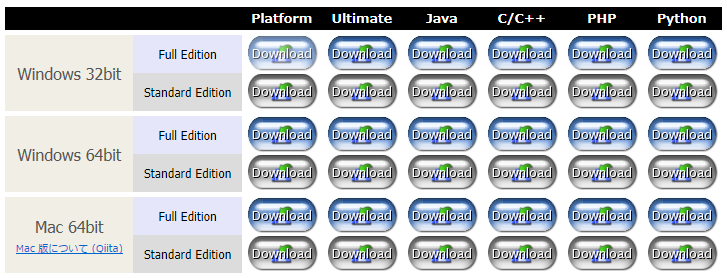
Full EditionとStandard Editionの二択を迫られるのですが、各言語の処理系も含まれるので特に理由もないしFull Editionのインストール。

そして解凍。
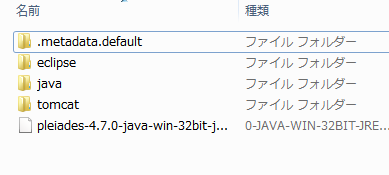
eclipseの中にある「eclipse.exe」を実行しましょう。
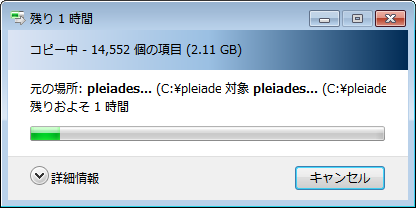
解凍に時間がかかるのでお菓子でも食べながらのんびり待ちましょう。

早速exeをダブルクリックして起動してみましょう。
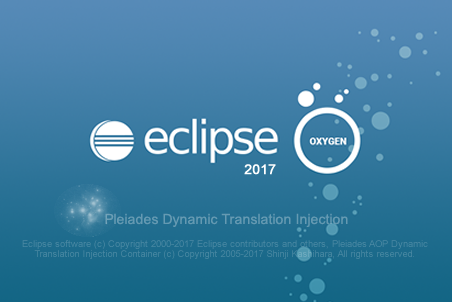
起動するとワークスペースについて聞かれます。
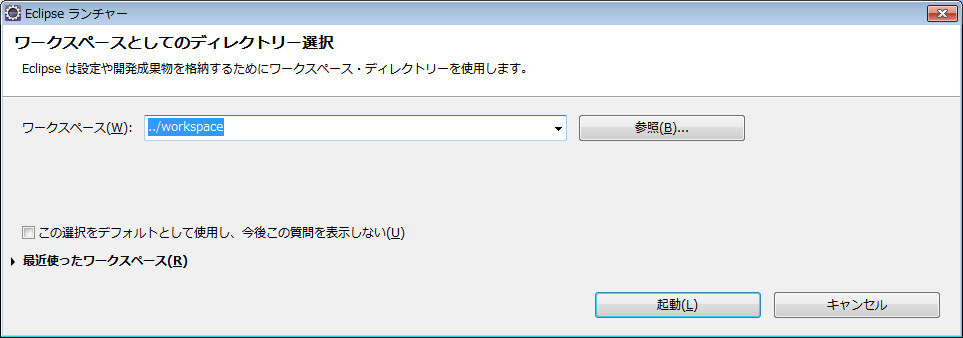
ワークスペースって何だよ!となるかもしれませんが、つまるところアプリケーションのソースファイルや設定ファイルなどを保存するフォルダなのでデフォルトでもよし、変更してもよし、です。

これにて終了。
お疲れ様でした!